pe口袋如何进行XP装系统
Windows XP是美国微软公司研发的基于X86、X64架构的PC和平板电脑使用的操作系统,于2001年8月24日发布RTM版本,并于2001年10月25日开始零售。其名字中“XP”的意思来自英文中的“体验(Experience)”。该系统的默认桌面背景墙纸是Bliss,一张BMP格式的照片。是拍摄的纳帕县郊外的风景,照片中包括了高低起伏的绿山及有层积云和卷云的蓝天。
pe口袋如何进行XP装系统呢?其实用pe口袋进行xp系统重装是比较简单的,时下的很多用户都爱用口袋peXP装系统,不过如果你实在不知道xp系统重装步骤的话,win7之家小编就抽点时间告诉你pe口袋如何进行XP装系统的。接着看下面的详细步骤。
一、安装所需准备
1、准备2G的U盘,制作U盘PE启动盘
2、操作系统:深度技术xp sp3系统下载
二、pe下装xp步骤
1、U盘做成pe启动盘后,把xp镜像中的gho文件解压到U盘GHO目录下;
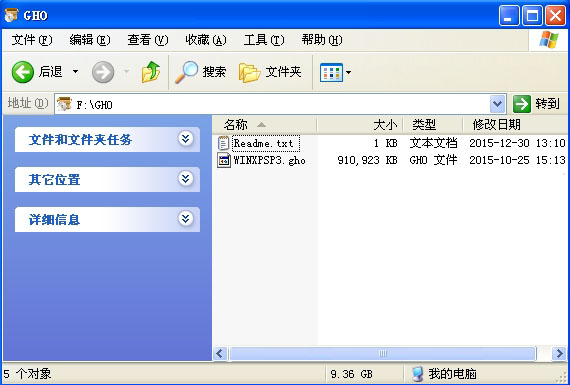
2、在要安装系统的电脑上插入U盘,启动时按F12/F11/ESC等按键,选择usb启动;
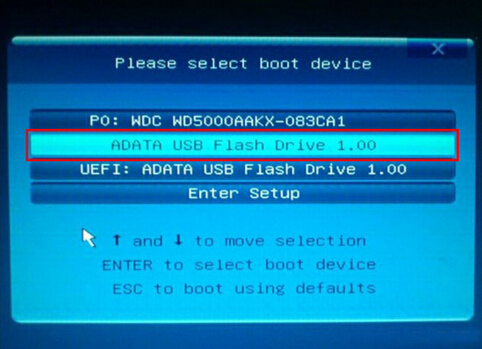
3、进入U盘主菜单,选择【01】运行PE系统;
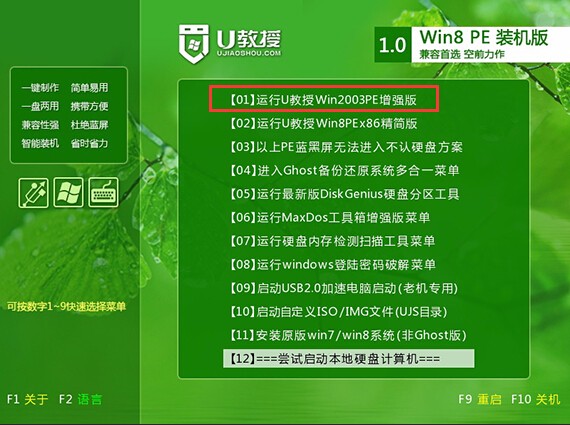
4、进入pe系统后,在桌面上双击【PE一键装机】打开,按照图示进行操作,选择C盘作为系统盘,确定;
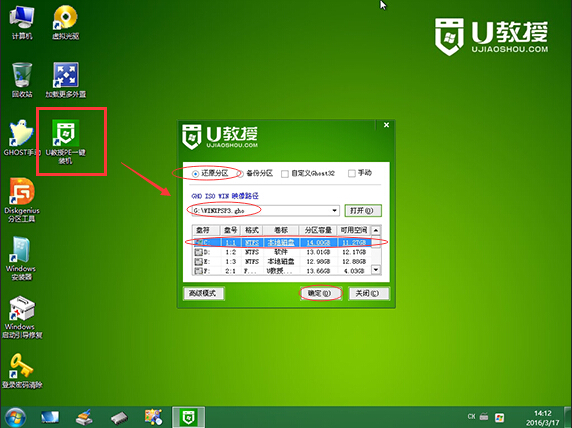
5、提示会清空C盘,点击是进入以下界面,等待进度条完成;
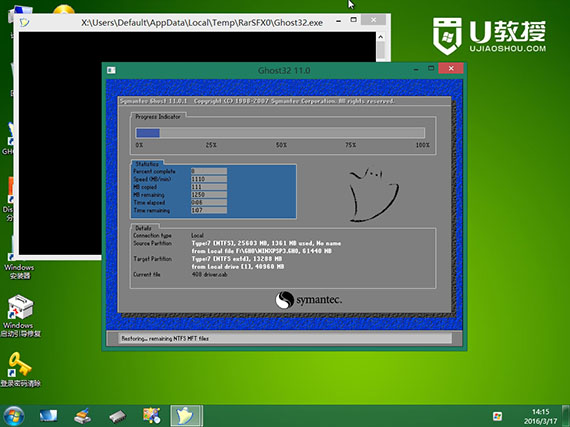
6、接着电脑会重启,开始安装xp系统,安装过程无需任何操作;
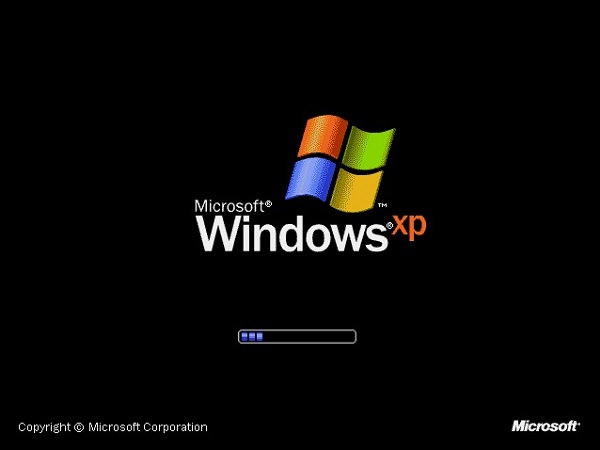
pe口袋如何进行XP装系统图6
7、再次重启,进入xp系统,xp系统重装就完成了。
如上所述,就是pe口袋如何进行XP装系统的全部内容了,小编是没有欺骗大家的,如你所看到的那样,xp系统重装步骤就是那么简单,只要几个简单的步骤就能轻松完成安装了,并且用pe口袋工具进行xp系统重装的话,系统安装速度也是非常快的。
Windows XP服役时间长达13年,产生的经济价值也较高。据评测机构StatCounter的统计,2017年1月,在中国范围内,该系统的占有率为17.79%。主要原因是“习惯XP系统”而不愿意对其升级。 部分杀毒软件推出了诸如“XP盾甲”之类的服务,以提高系统安全性。